Xfce menüsünü düzenlemek: Revizyonlar arasındaki fark
Değişiklik özeti yok |
Değişiklik özeti yok |
||
| 248. satır: | 248. satır: | ||
Örneğin dosyanın içini şu hale getirmiş olalım: | Örneğin dosyanın içini şu hale getirmiş olalım: | ||
<p>[Desktop Entry]</p><p><br></p><p>#Simge</p><p>Icon=edit-redo</p><p><br></p><p>#İsim</p><p>Name=Gelirler Tablosu</p><p><br></p><p>#Yorum</p><p>Comment=Para Para Para</p><p>GenericName=Yönetim Gelirler Tablosu</p><p><br></p><p>#Çalışacak Uygulama</p><p>Exec=/usr/bin/oocalc /media/Belgeler/Yönetim/Gelirler.ods</p><p>Terminal=false</p><p>StartupNotify=true</p><p>Type=Application</p><p><br></p><p>#Kategori</p><p>Categories=yonetim; </p><p><br></p><p>#Menüde Gösterme</p><p>#NoDisplay=true</p> | |||
[Desktop Entry] | |||
#Simge | |||
Icon=edit-redo | |||
#İsim | |||
Name=Gelirler Tablosu | |||
#Yorum | |||
Comment=Para Para Para | |||
GenericName=Yönetim Gelirler Tablosu | |||
#Çalışacak Uygulama | |||
Exec=/usr/bin/oocalc /media/Belgeler/Yönetim/Gelirler.ods | |||
Terminal=false | |||
StartupNotify=true | |||
Type=Application | |||
#Kategori | |||
Categories=yonetim; | |||
#Menüde Gösterme | |||
#NoDisplay=true | |||
Menüye alt menü ve onun içine uygulama eklemiş olduk böylece. | Menüye alt menü ve onun içine uygulama eklemiş olduk böylece. | ||
09.57, 15 Mart 2010 tarihindeki hâli
Arkadaşlar bildiğiniz gibi Xubuntu 9.10'da menü düzenleme yazılımı yok. Menü dosyalarını elle düzenlemek gerekiyor. Bu işlem başta karışık gelebilir ama mantığı anlarsanız hiç zor değil. Basit bir örnekle adım adım anlatmaya çalışıcam.
Adım 1
Ana menü dosyasını şuraya kopyalayalım (*.menu):
sudo cp /etc/xdg/menus/xfce-applications.menu ~/.config/menus
Adım 2
Uygulamalar menüsüne sağ tıklayıp, özelliklerden şimdiki menü dosyasını kullan diyerek kopyaladığımız dosyayı seçelim ( ~/.config/menus/xfce-applications.menu ).
Adım 3
Herhangi bir menü dizin dosyasını şuraya kopyalayalım (*.directory):
sudo cp /usr/share/desktop-directories/xfce-accessories.directory ~/.local/share/desktop-directories/yonetim.directory
Adım 4
Kopyaladığımız menü dizin dosyasını düzenleyelim:
mousepad ~/.local/share/desktop-directories/yonetim.directory
Örneğin dosyanın içini şu hale getirmiş olalım:
[Desktop Entry]
Version=1.0
Encoding=UTF-8
Type=Directory
###Simge
Icon=vcalendar
###İsim
Name=Yönetim
###Yorum
Comment=Apartman Yönetimi
Adım 5
Daha önce kopyaladığımız ana menü dosyasını düzenleyelim:
Not: Ana menü dosyasını düzenlemesek bile ekleyeceğimiz uygulamalar diğer (Other) alt menüsünde çıkacaktır.
sudo mousepad ~/.config/menus/xfce-applications.menu
Örneğin dosyanın içine şunları eklemiş olalım:
<Menu>
### Yönetim Alt Menüsü
<Name>Yönetim</Name>
<Directory>yonetim.directory</Directory>
<Include>
<Category>yonetim</Category>
</Include>
</Menu>
Daha iyi anlaşılması için, bendeki dosyanın tamamı şu şekilde:
<!DOCTYPE Menu PUBLIC "-//freedesktop//DTD Menu 1.0//EN"
"http://www.freedesktop.org/standards/menu-spec/1.0/menu.dtd"><menu>
<name>Xfce</name>
<defaultappdirs>
<defaultdirectorydirs>
<include>
<category>X-Xfce-Toplevel</category>
</include>
<layout>
<menuname>Accessories</menuname>
<menuname>Office</menuname>
<menuname>Network</menuname>
<menuname>Multimedia</menuname>
<menuname>Graphics</menuname>
<menuname>Development</menuname>
<menuname>Education</menuname>
<menuname>System</menuname>
<menuname>Other</menuname>
<menuname>Games</menuname>
<merge type="all">
<separator>
<menuname>Settings</menuname>
<filename>xfce4-run-program.desktop</filename>
<separator>
<filename>xfce4-logout.desktop</filename>
</separator>
<menu>
<name>Settings</name>
<directory>xfce-settings.directory</directory>
<include>
<category>Settings</category>
</include>
<layout>
<filename>xfce-settings-manager.desktop</filename>
<separator>
<merge type="all">
</merge>
<menu>
<name>Screensavers</name>
<directory>xfce-screensavers.directory</directory>
<include>
<category>Screensaver</category>
</include>
</menu>
</separator></layout></menu>
<menu>
<name>Accessories</name>
<directory>xfce-accessories.directory</directory>
<include>
<or>
<category>Accessibility</category>
<category>Core</category>
<category>Legacy</category>
<category>Utility</category>
</or>
</include>
</menu>
<menu>
<name>Development</name>
<directory>xfce-development.directory</directory>
<include>
<category>Development</category>
</include>
</menu>
<menu>
<name>Education</name>
<directory>xfce-education.directory</directory>
<include>
<category>Education</category>
</include>
</menu>
<menu>
<name>Games</name>
<directory>xfce-games.directory</directory>
<include>
<category>Game</category>
</include>
</menu>
<menu>
<name>Graphics</name>
<directory>xfce-graphics.directory</directory>
<include>
<category>Graphics</category>
</include>
</menu>
<menu>
<name>Multimedia</name>
<directory>xfce-multimedia.directory</directory>
<include>
<category>Audio</category>
<category>Video</category>
<category>AudioVideo</category>
</include>
</menu>
<menu>
<name>Network</name>
<directory>xfce-network.directory</directory>
<include>
<category>Network</category>
</include>
</menu>
<menu>
<name>Office</name>
<directory>xfce-office.directory</directory>
<include>
<category>Office</category>
</include>
</menu>
<menu>
<name>System</name>
<directory>xfce-system.directory</directory>
<include>
<category>System</category>
</include>
</menu>
<menu>
<name>Other</name>
<directory>xfce-other.directory</directory>
<onlyunallocated>
<include>
<all>
</all>
</include></onlyunallocated></menu>
<menu>
### Yönetim Alt Menüsü
<name>Yönetim</name>
<directory>yonetim.directory</directory>
<include> </include>
<category>yonetim</category>
</menu>
Adım 6
Herhangi bir menü uygulama dosyasını şuraya kopyalayalım (*.desktop):sudo cp /usr/share/applications/Thunar.desktop ~/.local/share/applications/Gelirler.desktop
Adım 7
Kopyaladığımız menü uygulama dosyasını düzenleyelim:mousepad ~/.local/share/applications/Gelirler.desktop
Örneğin dosyanın içini şu hale getirmiş olalım:
[Desktop Entry]
#Simge
Icon=edit-redo
#İsim
Name=Gelirler Tablosu
#Yorum
Comment=Para Para Para
GenericName=Yönetim Gelirler Tablosu
#Çalışacak Uygulama
Exec=/usr/bin/oocalc /media/Belgeler/Yönetim/Gelirler.ods
Terminal=false
StartupNotify=true
Type=Application
#Kategori
Categories=yonetim;
#Menüde Gösterme
#NoDisplay=true
Menüye alt menü ve onun içine uygulama eklemiş olduk böylece.
Bunun dışında menüde gizlemek isteyebileceğiniz uygulamalar için;
cd /usr/share/applications
ls *xfce*
sudo mousepad xfce4-help.desktop
Açtığımız dosyanın içine
NoDisplay=true
ekliyoruz.
Ya da başka bir yerde görünmesini istiyorsak, aynı dosya için;
Categories=X-XFCE;X-Xfce-Toplevel;
olan satırı
Categories=Settings;
şeklinde değiştirebiliriz. Diğer kategoriler: AudioVideo, Audio, Video, Development, Education, Game, Graphics, Network, Office, System, Utility.
Eğer başta eklediğimiz menünün içine başka bir alt menü daha eklemek isteseydik 5. adımda düzenlediğimiz dosyanın içi şuna benzeyecekti:
<Menu> ### Yönetim Alt Menüsü <Name>Yönetim</Name> <Directory>yonetim.directory</Directory> <Include> <Category>yonetim</Category> </Include> <Menu> <Name>Games</Name> <Directory>xfce-games.directory</Directory> <Include> <Category>Game</Category> </Include> </Menu> </Menu>
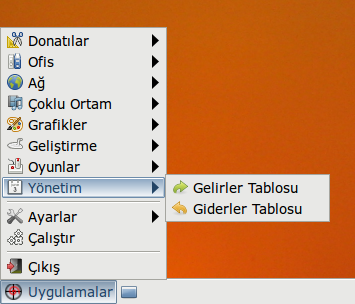
Bu şekilde bütün menüyü istediğiniz gibi özelleştirmeniz mümkün.Kaynak
@Hatti'nin forumdaki anlatımı